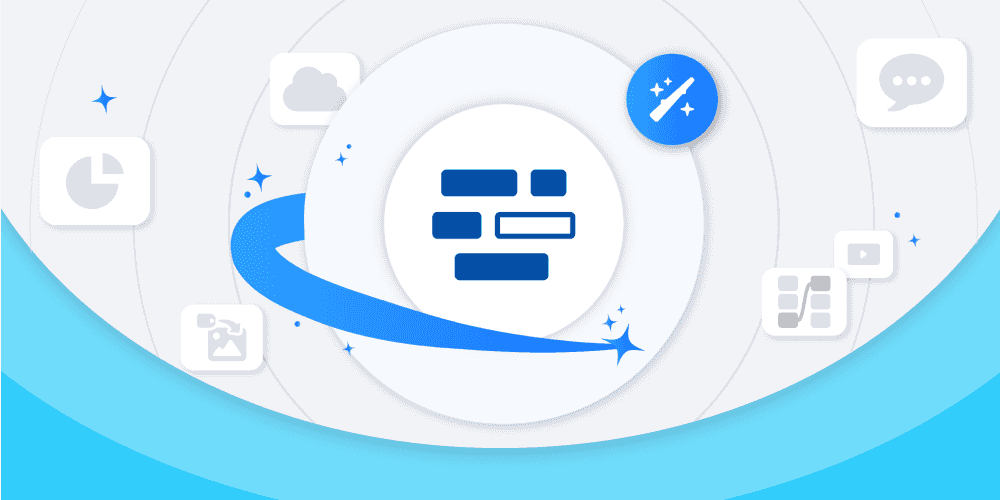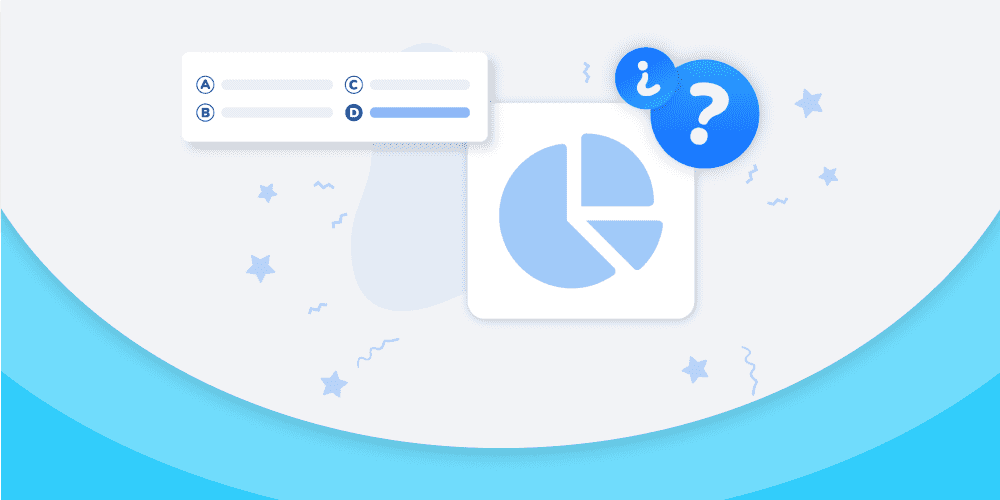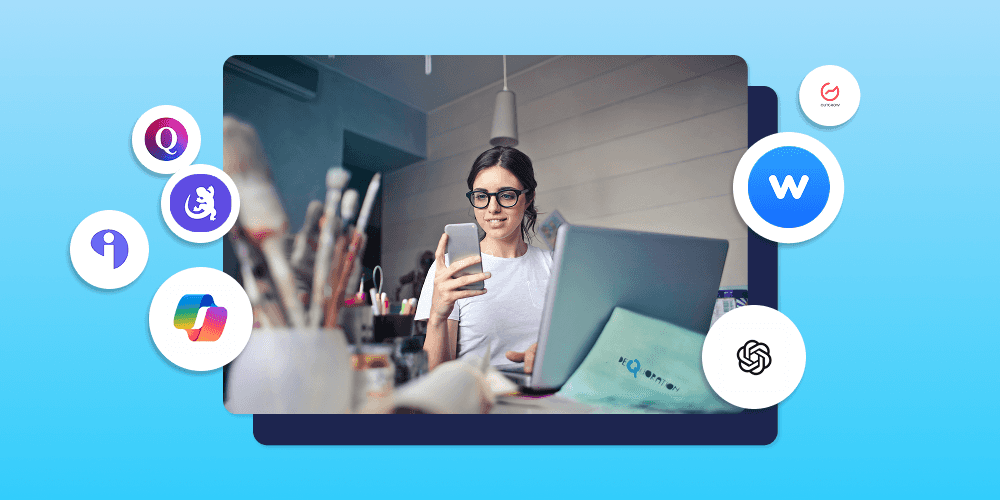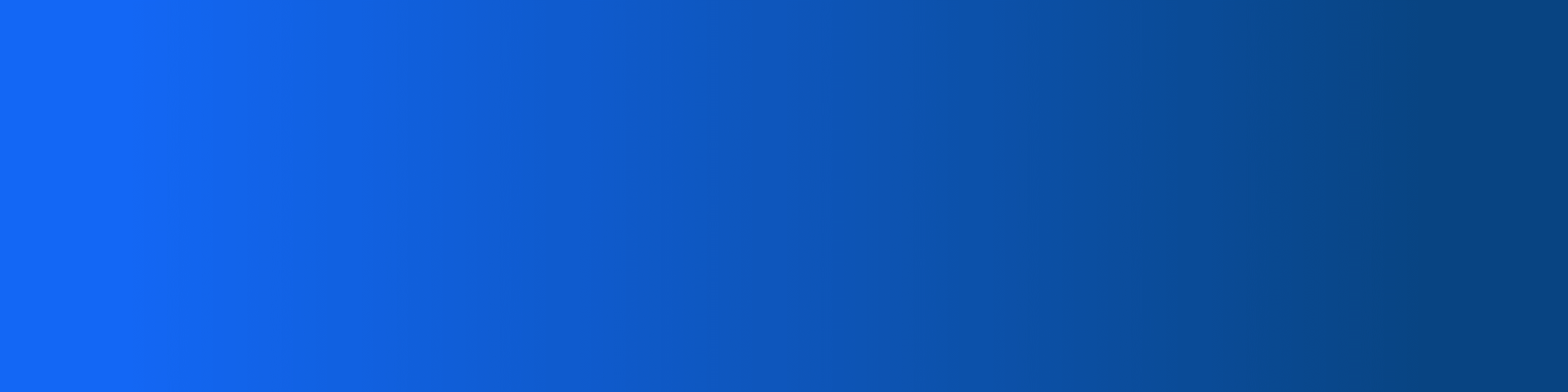
Webinaires pédagogiques : votre nouvelle série de témoignages !
Découvrez en live des cas d’usages concrets partagés par nos utilisateurs
Créer une présentation interactive avec PowerPoint
02.01.2025 • 4 minutes

Référence des logiciels de création de présentation, PowerPoint propose toute une gamme d’outils pour réaliser des diaporamas détaillés. Mais aussi attrayantes soient-elles, vos slides ne retiendront peut-être pas l’attention de votre audience si elles ne sont pas interactives. Or, PowerPoint n’est pas toujours très pratique en matière d’interactivité…
Pas d’inquiétude : Wooclap vous aide à tirer le meilleur parti de PowerPoint pour créer votre présentation !
L’intérêt et les objectifs d’une présentation interactive
PowerPoint n’est pas nécessairement l’outil le plus interactif. Pour autant, il serait dommage de négliger cet aspect, car l’interactivité a de nombreux avantages !
Favoriser l’engagement
Un écueil courant dans la création d’une présentation PowerPoint est de la rendre rébarbative, avec des diapositives qui se ressemblent toutes et qui oublient d’être attractives. Ajouter de l’interactivité vous permettra de capter – et conserver – l’attention de votre public. C’est notamment important dans l’enseignement, où une présentation interactive favorise l’apprentissage !
Permettre un déroulement non linéaire
Une présentation basique sur PowerPoint enchaîne les diapositives dans l’ordre : la première, puis la deuxième, et ainsi de suite. Mais il peut être intéressant de prévoir des manières de varier le déroulement : par exemple, sauter une diapositive qui n’est plus pertinente ou réagir aux questions du public. Heureusement, PowerPoint propose plusieurs fonctions pour vous y aider !
Faire participer directement le public
Il est possible de demander à vos participants de s’impliquer dans la présentation via des sondages et des quiz. C’est un bon moyen de créer de l’engagement : en répondant aux questions, les spectateurs deviennent acteurs et seront d’autant plus attentifs à la présentation.
Dans le cadre de l’enseignement, c’est aussi un outil pour tester les connaissances des élèves. Il vous faudra donc prendre en compte cet aspect dans vos présentations.
Réaliser une présentation interactive avec PowerPoint : nos astuces
Il peut être difficile d’ajouter de l’interactivité à vos présentations PowerPoint : voici quelques idées pour vous y aider.
Vous trouverez aussi d’autres conseils d’ordre général dans notre article sur la création de présentations interactives !
Le zoom PowerPoint
Il est possible, avec PowerPoint, d’effectuer un zoom sur certaines diapositives à partir d’une autre diapositive. Cela ajoute du dynamisme à votre présentation et permet d’avoir un déroulement non linéaire.
Pour ajouter un zoom, cliquez sur Insertion dans le ruban, puis Zoom > Zoom de diapositive. Il vous sera ensuite demandé de sélectionner la diapositive sur laquelle vous voulez zoomer. Choisissez où la placer sur la diapositive actuelle : pendant votre présentation, il vous suffira de cliquer sur l’aperçu pour zoomer sur cette diapositive !
Les hyperliens
De la même manière, PowerPoint propose d**’insérer des hyperliens** dans vos diapositives. Cela vous permet de passer sur une autre diapositive en cliquant par exemple sur un élément de texte. Vous pouvez entre autres vous servir de cette fonction pour créer des templates de quiz PowerPoint sans passer par un autre outil, en sélectionnant diverses propositions qui mèneront vers une diapositive “Bonne réponse” ou “Mauvaise réponse” !
Voici la marche à suivre : sélectionnez l’élément (texte, bouton, etc.) sur lequel créer le lien, puis cliquez sur Insertion > Insérer un lien. Dans la fenêtre qui s’ouvre, vous remarquerez que vous avez l’option de créer un lien non seulement vers une autre diapositive, mais également vers un document, une page web ou une adresse de messagerie.
À vous d’exploiter toutes ces possibilités !
Les animations et vidéos
Ce n’est plus à prouver : les éléments animés sont un excellent moyen d’attirer l’attention et d'améliorer l’engagement. L’outil de présentations interactives PowerPoint vous permet d’en insérer pour rendre vos slides plus attractives !
Pour ce faire, passez à nouveau par le menu Insertion, puis cliquez sur Modèle 3D ou sur Vidéo selon ce que vous désirez ajouter. Dans les deux cas, vous avez l’option d’importer un contenu depuis votre appareil ou de piocher dans une banque de modèles et de vidéos tout faits. Vous pouvez aussi insérer une vidéo hébergée en ligne, par exemple depuis YouTube.
Et bien d’autres…
Ce ne sont que quelques exemples d’outils pour dynamiser votre présentation PowerPoint et la rendre plus interactive. N’hésitez pas à explorer le menu Insertion, qui propose encore d’autres manières de diversifier vos diapositives : fichiers audio, graphiques, icônes, etc.
Laissez libre cours à vos idées !
La solution Wooclap pour créer un PowerPoint interactif
Vous l’aurez compris, PowerPoint offre plusieurs fonctions pour dynamiser votre présentation. Malheureusement, cet outil n’est pas toujours idéal pour ce qui est de l’interactivité avec votre audience : il s’agit en général de créer manuellement des transitions entre les diapositives pour créer des questions ou un déroulement non linéaire.
C’est faisable avec un peu d’ingéniosité, mais on atteint vite ses limites…
C’est là qu’intervient la solution Wooclap. Entièrement conçu pour la création de présentations interactives qui favorisent l’engagement de l’auditoire, Wooclap vous permettra de gagner un temps précieux grâce à ses nombreuses fonctions. Et surtout, il dispose d’une intégration native à PowerPoint !
Wooclap propose également des templates variés pour créer facilement et rapidement des présentations PowerPoint pour tous les usages.Vous voulez concevoir un quiz ? Plus besoin de passer par des hyperliens ou des transitions : Wooclap comprend plus de 20 types de questions pour personnaliser votre présentation ! Et grâce à l’intégration, vous pouvez les créer directement dans PowerPoint !
Wooclap comble avantageusement les lacunes de PowerPoint en matière d’interactivité et vous donne les moyens de réaliser des présentations professionnelles et sophistiquées pour augmenter l’interactivité et donc l'engagement.
Auteur(e)
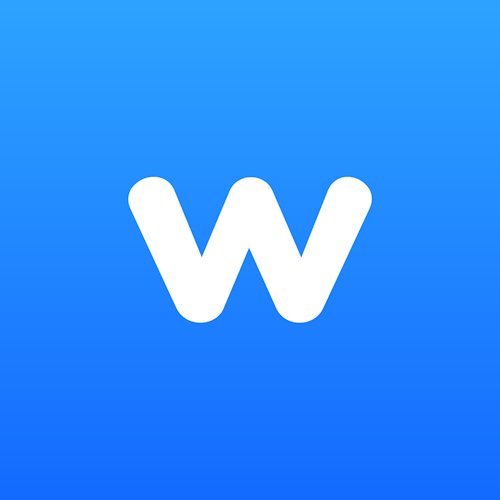
L'équipe Wooclap
Rendez vos cours ludiques et interactifs
Thématique
Un condensé des nouveautés produits et des derniers contenus dans votre boite mail.